如何在使用CAD时输入命令:解决启动命令窗口消失的方法
如何解决AutoCAD2014启动时命令窗口消失的问题
在使用AutoCAD2014进行设计工作时,有时会遇到一些问题,其中最常见的就是启动程序时命令窗口消失。这会给使用者带来很多困扰,那么我们应该如何解决这个问题呢?下面就是解决此问题的方法和步骤。
1、我们打开AutoCAD2014软件,并创建一个新的图形文件。然后,点击自定义快速访问工具栏的向下箭头,在弹出的下拉列表选项中选择“显示菜单栏”。这样我们就可以在界面顶部看到一个系统菜单栏。
2、在菜单栏中点击“工具”图标,打开“工具”菜单项。在“工具”菜单项中,选择“命令行”项。这个选项用于隐藏和显示命令窗口。此时,命令窗口会显示“_commandline”。
通过以上步骤,我们成功唤出了命令窗口,从而解决了启动程序时命令窗口消失的问题。之后,你就可以在命令窗口中输入其他命令来继续你的设计工作了。如果你需要再次隐藏命令窗口,可以在命令窗口中输入“commandlinehide”,然后按回车键确认。
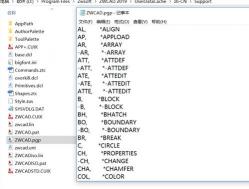
以上就是解决AutoCAD2014启动时命令窗口消失问题的方法和步骤。希望这些信息对你有所帮助,让你的AutoCAD2014使用体验更加顺畅。
免责声明:本站所有作品图文均由用户自行上传分享,仅供网友学习交流。若您的权利被侵害,请联系我们
